电脑刷新率怎么调 电脑屏幕刷新率调整方法
更新时间:2022-08-19 09:02:54作者:huige
电脑屏幕都有一个刷新率,这个刷新率会直接影响电脑屏幕画面显示效果,如果太低的话就会出现画面卡顿等情况,游戏玩家们也会通过调整刷新率来让游戏更加流畅,那么电脑刷新率怎么调呢?针对此问题,接下来不妨跟着小编来看看电脑屏幕刷新率调整方法吧。
具体步骤如下:
1、点击控制面板的【核心显卡】选项。
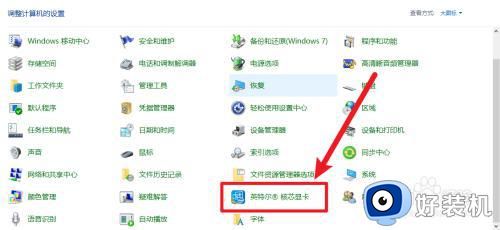
2、点击界面的【显示器】选项。

3、调整想要的刷新率。
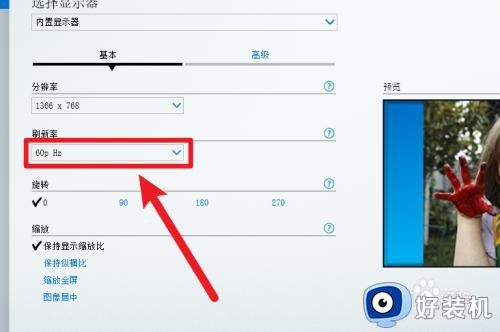
macOS系统:
1、点击左上角的【苹果】图标。
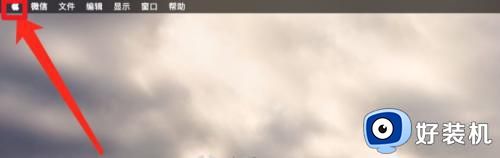
2、点击菜单的【系统偏好设置】选项。
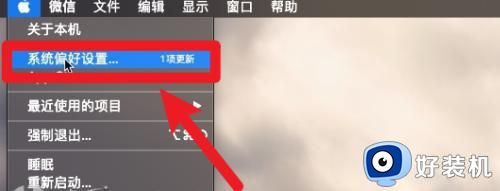
3、点击界面的【显示器】选项。
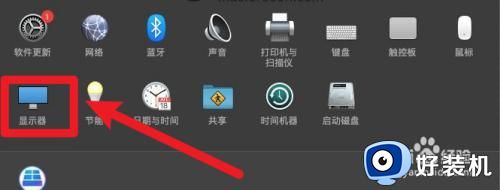
4、调整苹果电脑的刷新率。
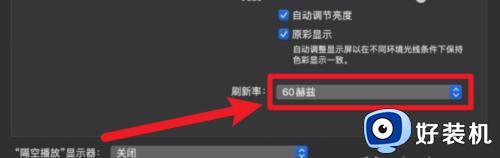
上述给大家介绍的就是电脑屏幕刷新率的详细调整方法,有需要的小伙伴们可以学习上面的方法来进行调整就可以了,大家赶紧试试吧。
电脑刷新率怎么调 电脑屏幕刷新率调整方法相关教程
- 屏幕刷新率怎么调 电脑如何调屏幕刷新率
- 电脑怎样更改屏幕的刷新频率 调整电脑屏幕刷新率的步骤
- 笔记本电脑刷新率怎么调 笔记本电脑屏幕刷新率怎么改
- 怎么调节显示器刷新率 怎么设置显示器的刷新率
- 显示器刷新率怎么调 电脑显示器刷新率在哪里设置
- 显示器调不了刷新率怎么办 显示器更改不了刷新率如何解决
- ToDesk远程帧率低怎么调整 ToDesk远程连接电脑刷新率低设置方法
- 屏幕刷新率怎么设置 屏幕刷新率在哪里设置
- 144hz的显示器怎么没有144的选项 144hz显示器刷新率怎么设置144
- amd显卡刷新率怎么调 amd显卡怎么设置刷新率
- 115网盘如何下载磁力资源 115网盘下载磁力链接文件的方法
- 如何卸载联想浏览器 怎么把联想浏览器卸载
- excel表格a列被隐藏了怎么弄出来 excel表格a列隐藏如何显示
- lenovo打印机怎么连接电脑 联想打印机如何和电脑连接
- 百度网盘pc端怎么看共享文件 百度网盘电脑版如何查看共享文件
- 今日精选怎么关 360今日精选的关闭步骤
电脑常见问题推荐
- 1 百度网盘pc端怎么看共享文件 百度网盘电脑版如何查看共享文件
- 2 32位和64位的区别是什么 32位和64位系统的区别详解
- 3 秀米编辑器使用教程 秀米编辑器如何使用
- 4 wpsvba插件怎么安装 wps宏插件下载安装方法
- 5 windows进系统黑屏怎么办 windows系统黑屏一直进不了系统修复方法
- 6 设备管理器怎么打开 如何打开设备管理器
- 7 微信打字删除后面的字怎么取消 电脑微信打字会吃掉后面的字如何解决
- 8 网络经常断网又自动恢复怎么办 电脑自动断网一会儿又自动连上如何处理
- 9 steam下载位置更改方法?steam下载安装位置怎么改
- 10 itunes卸载不干净无法重新安装怎么办 电脑itunes卸载不干净安装不上如何解决
